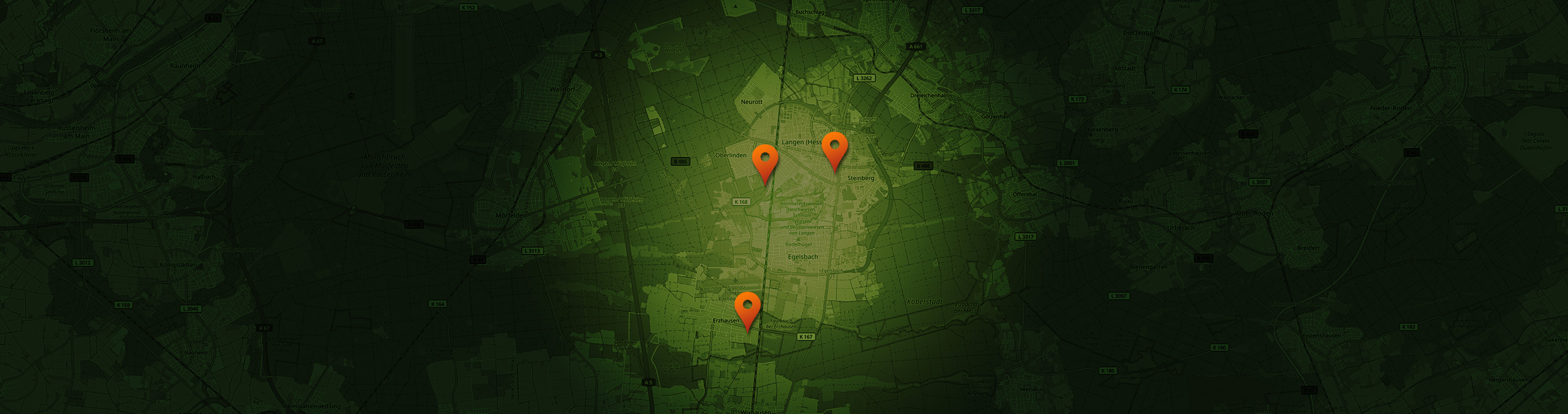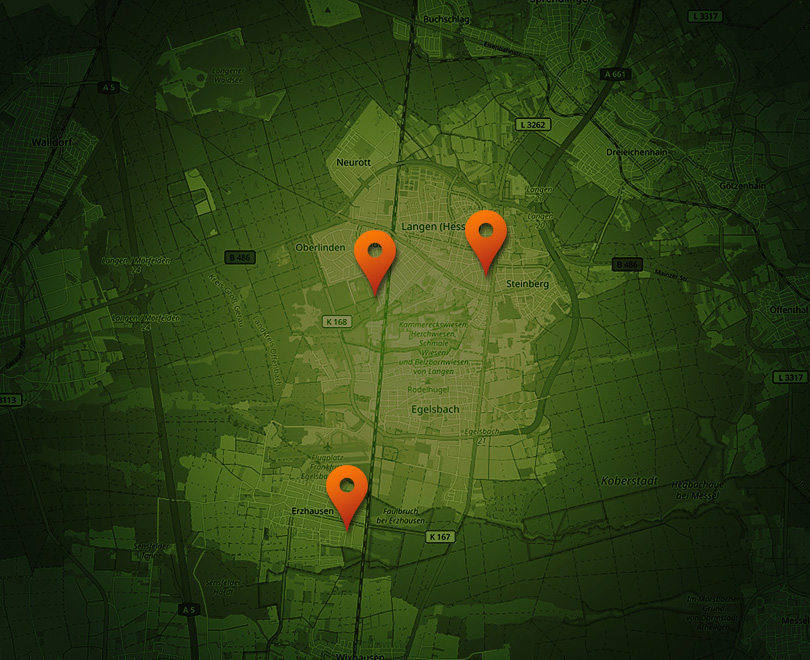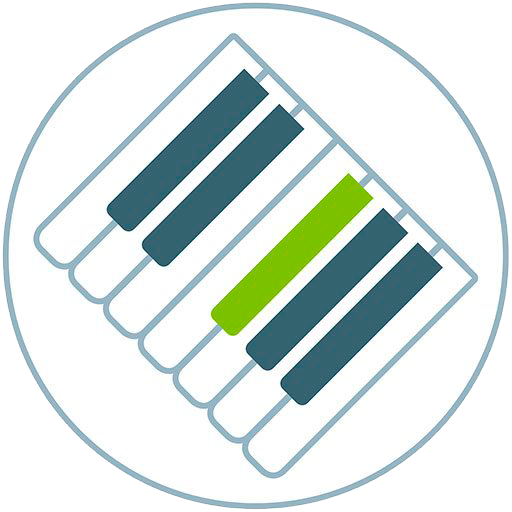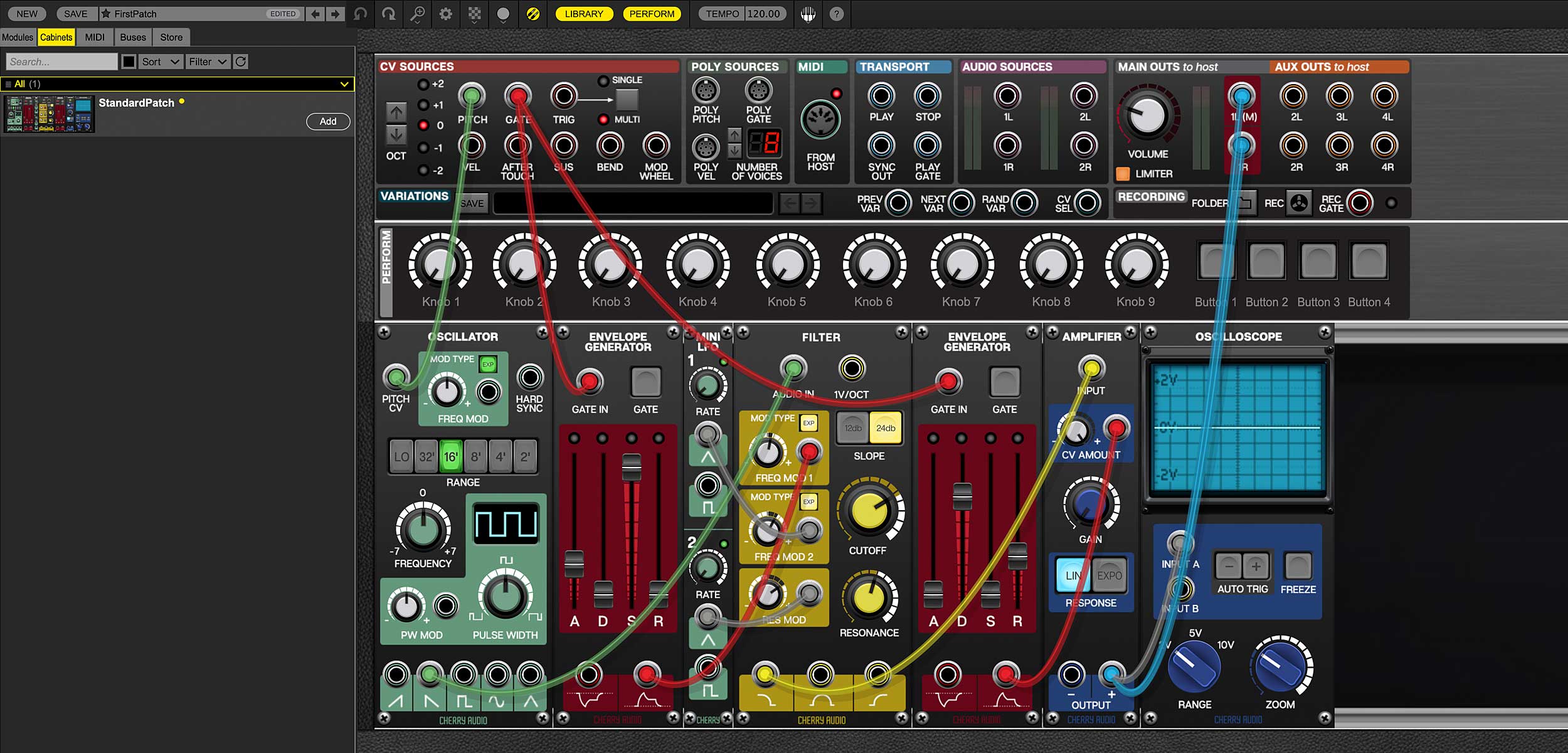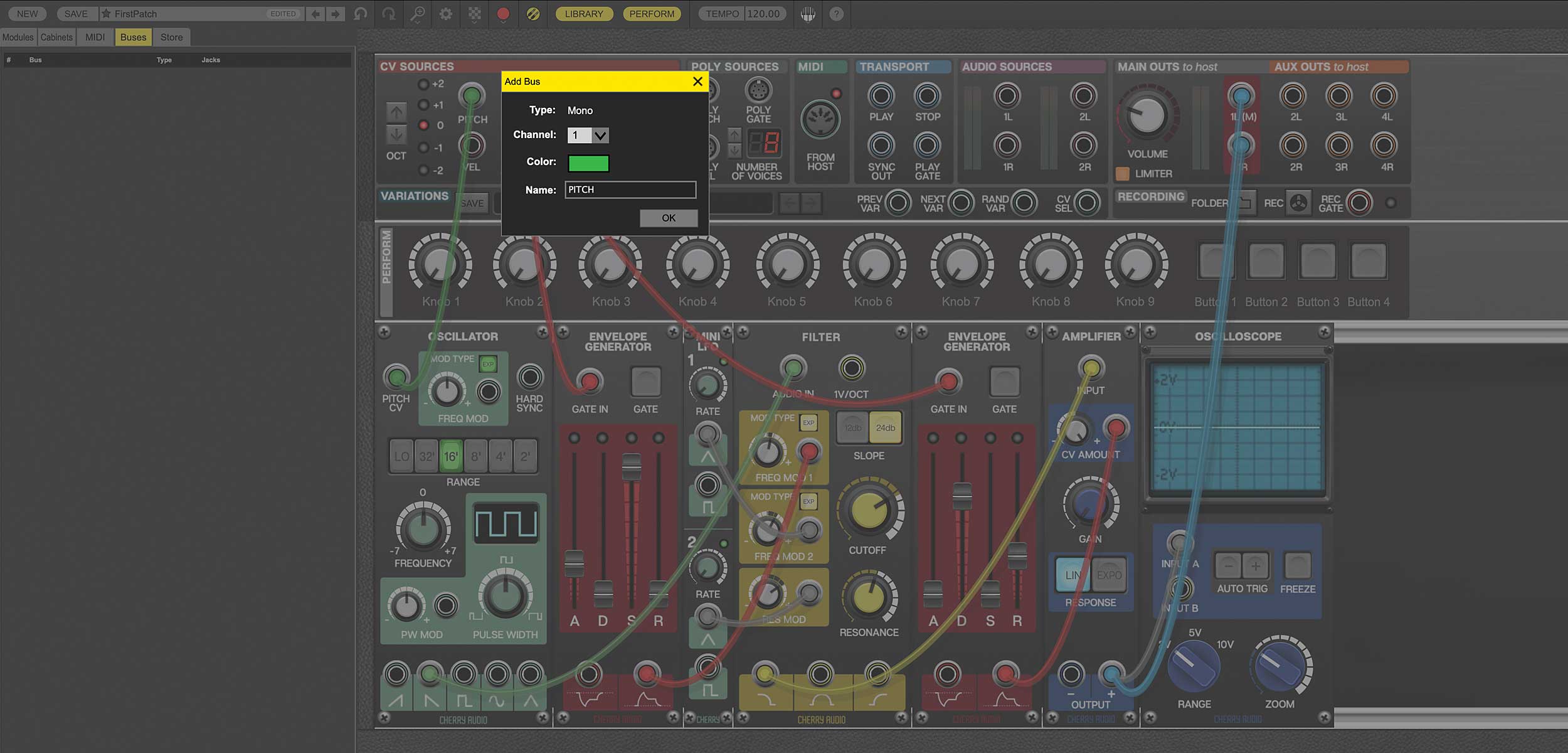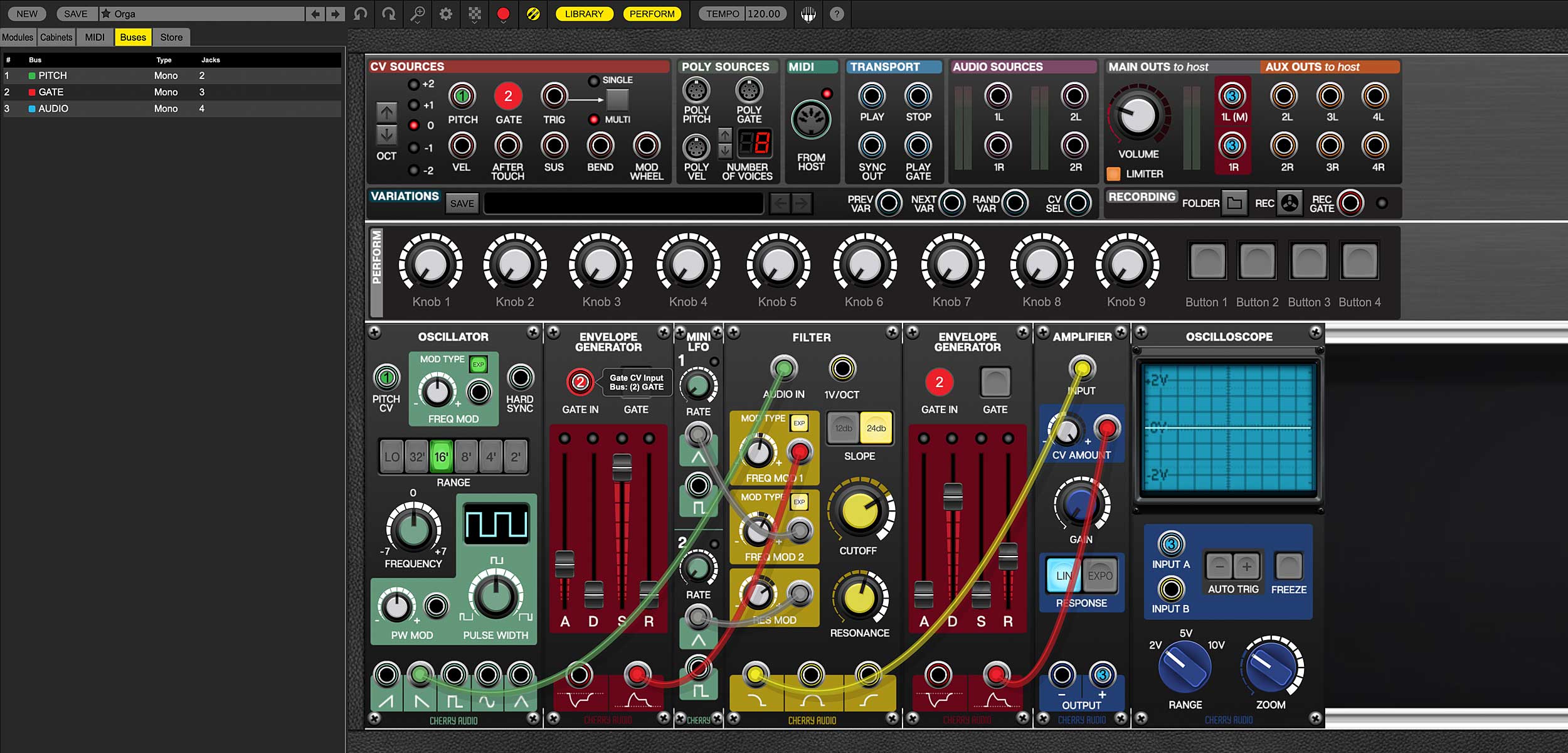Voltage: Organisatorisches
… oder von Cabinets und Buses. So bekommt ihr Struktur in eure Patches, in dem ihr Modulreihen zum späteren Gebrauch speichert und Kabel durch „Wlan“-Verbindungen ersetzt.
[01]
Um was wird es gehen?
Voltage stellt ein paar praktische Funktionen bereit, mit denen man sich die Arbeit etwas erleichtern kann. Die schauen wir uns mal genauer an:
[02]
Cabinets
Cabinets ersparen euch eine menge Zeit, weil ihr so oft verwendete Modul-Kombinationen in einer Library (nicht zu verwechseln mit der Modul-Library) abspeichern könnt. Voraussetzung hierfür ist, dass alle zu speichernden Module in einer Reihe liegen. Und so wirds gemacht:
Abb. 1: Cabinet anlegen
Vorweg: Ganz links seht ihr die Spalte mit den Cabinets, die jetzt noch leer ist. Um ein Cabinet abzuspeichern, klickt ihr mit der rechten Maustaste in die entsprechende Zeile und füllt die Dialogbox aus. Außer einem Namen, könnt ihr das Cabinet einer bestimmten Kategorie zuordnen (z. B. Effekt, FM, Modulation, etc.)
Abb. 1: gespeichertes Cabinet
Danach steht das Cabinet mit einer Mini-Vorschau in der Cabinte-Spalte zur Verfügung. Um es zu verwenden, klickt ihr entweder auf den Add-Button oder einfach doppelt in das Cabinet selbst. Voltage legt dann eine neue Zeile mit dem neuen Cabinet an. Standard-Konfigurationen wie Oszillator, Hüllkurve und Amplifier lassen sich so schnell ins Rack holen, ohne die Teile suchen und verkabeln zu müssen.
[03]
Buses
„Buses“ sieht komisch aus, ist aber der korrekte Plural von „Bus“ in der Bedeutung eines Transportsystems für Daten. Buses findet ihr in Voltage ebenfalls in der linken Spalte. Mit einem Bus könnt ihr Kabelverbindungen ersetzen und somit den Drahtverhau reduzieren. Ich verwende diese Option gerne, um Verbindungen zwischen den Zeilen zu ersetzen. Alleine das erhöht die Übersicht schon erheblich. Und so funktionierts:
Abb. 3: Bus anlegen
Um einen Bus anzulegen, klickt ihr wieder mit der rechten Maustaste auf den entsprechenden Stecker. In dem folgenden Dialog könnt ihr dem Bus eine Nummer, eine Farbe (analog zu den Kabelfarben) und eine Bezeichnung verpassen.
Abb. 4: Bus verwenden
In der betreffenden Buchse sind jetzt die Nummer des Buses und die gewählte Farbe zu sehen. Jetzt könnt ihr an allen Zielen dieser Buchse (in diesem Fall erst mal nur Pitch CV im beim Oszillator) mit einem Rechtsklick auf die Buchse > „Assign to Mono Bus“ aus den vorhandenen Buses auswählen und anschließend das Kabel entsorgen.
Praktisch: Wenn ihr mit der Maus über einen Bus fahrt (in diesem Beispiel die Gate-In Buchse der linken Hüllkurve), werden alle anderen Anschlüsse, die den selben Bus verwenden, hervorgehoben. Zusätzlich seht ihr in der Bus-Verwaltung, wieviele Anschlüsse an jedem der Buses hängen.
Kontakt
Bernd Scheurer
Mainstraße 2
64390 Erzhausen
Fon: 06150 865902
Mobil: 0151 50411034
unterricht@bernd-scheurer.de
Follow Me ...
Freie Plätze
- Erzhausen
- MO: 14:00 – 16:30 [anfragen]
- Langen
- DO: 13:30 - 14:00 [anfragen]
Infos
- Aktuelle Gebührenordnungen
Auch interessant
Newsticker
amazona
tastenwelt
klassik heute
musikexpress
- Lorde: Fans beschweren sich über defekte VIRGIN-CD
- Katy Perry weint auf der Bühne nach Trennung von Orlando Bloom
- David Bowie zeigte Debbie Harry seinen Ziggy
- Green Day: Fan spielt auf Bühne lieber „Wonderwall“ statt „Good Riddance“
- Kendrick Lamar & SZA in Frankfurt: Tickets, Zeiten, Setlist & Anfahrt